youtubeの始め方・やり方が分からないという方や初心者さんに向けて、何から始めればいいのかYoutubeの始め方の手順や流れをわかりやすくご紹介しています。
今回は、【動画のカットの】カット編集を無料で行えるフリーソフトとアプリをご紹介していきます。
以前、youtubeエディタというyoutubeにもともと備わっている編集機能を使った編集の方法をご紹介しました。
しかし、youtubeエディタの編集は処理が終わるまでに時間がかかってしまうことが多いです。
ざっくりとしたイメージですが、動画全体から一部分をカットするという処理だけで、おおよそ1時間から3時間程度処理に時間がかかってしまう場合がほとんどです。
処理が終わるまで待てない!という場合は別で修正をした動画を、改めてyoutubeにアップしなおす方が手っ取り早いことが多いです。
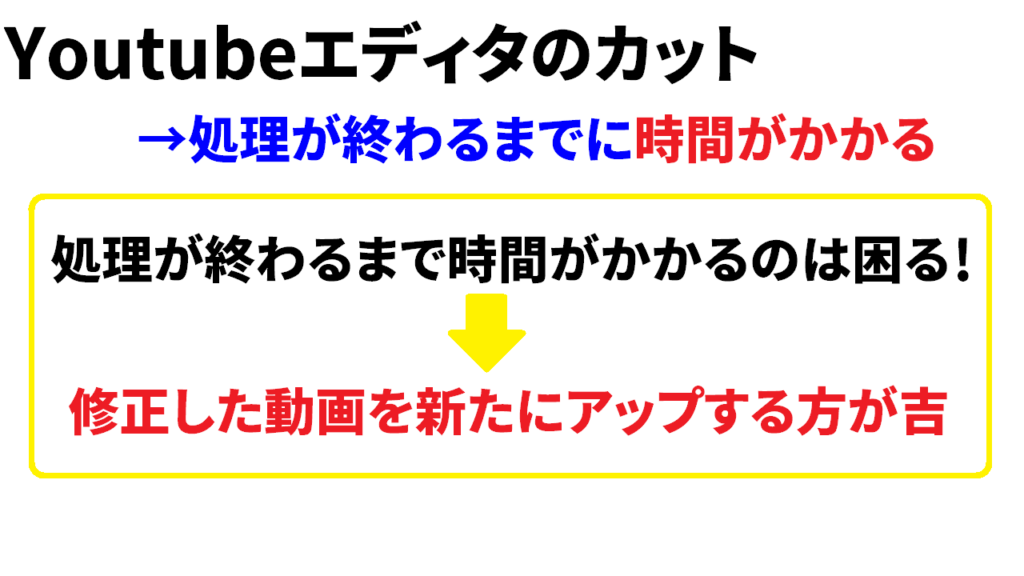
そこでこの動画では、youtubeエディタ以外で動画のカットの処理を簡単に行える無料のツールについてご紹介していきます。
それでは、【動画のカットの仕方】編集カット作業を無料で行えるフリーソフトとアプリについてご紹介していきます。
本記事の内容は以下の動画でもご確認いただけます♪
合わせて参考になさってください!
動画のカットの仕方とオススメツール
まず結論からお話ししてしまいますが、「VideoProc Converter」という編集ツールがおすすめです。
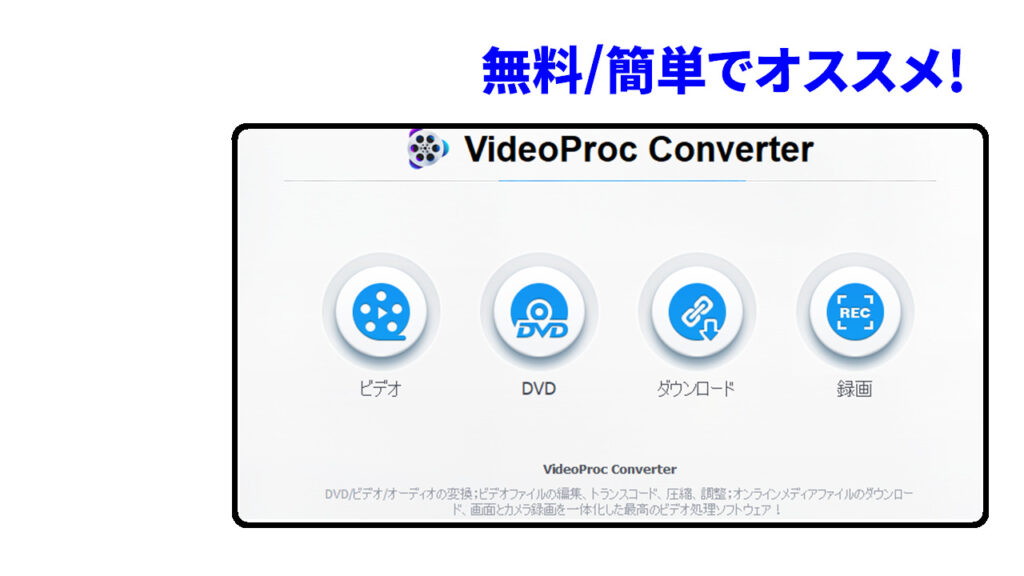
こちらは無料版と有料版の2つの種類がありますが、簡単な編集であれば無料版でも十分な機能がありますので今回はこちらをご紹介していきます。
まずはインターネットで「VideoProc Converter」のインストールが可能な公式サイトへアクセスしましょう。
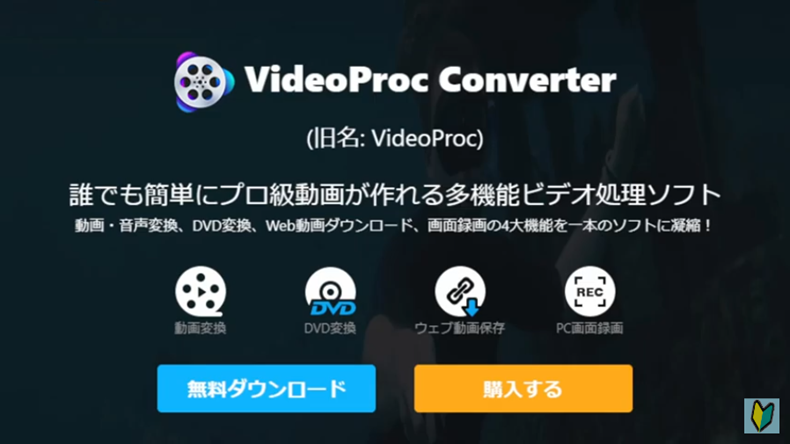
『VideoProc Converter』のダウンロードはこちらから
公式サイトを開くと、画面下の方に「無料ダウンロード」というボタンがありますので、こちらを選択してください。
「VideoProc Converter」のダウンロード・インストールが完了しパソコンの中にアプリを入れることができたら、早速アプリを立ち上げてみましょう。
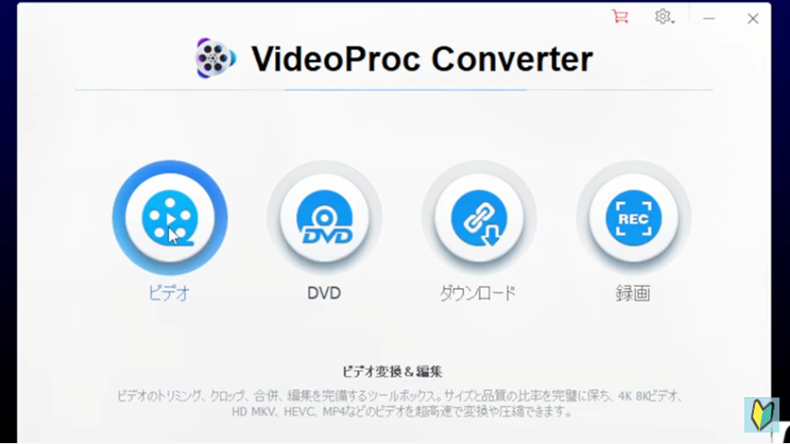
すると最初にこのような画面が出てきますので、画面一番左側の「ビデオ」というボタンを押してください。
すると動画の編集画面が出てきます。
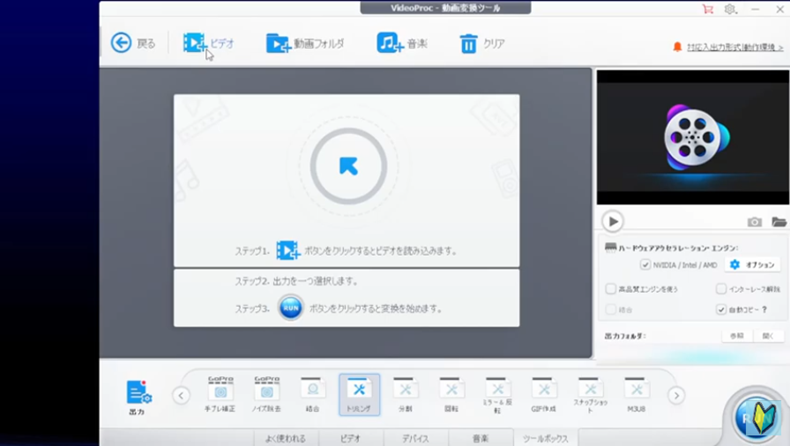
このページで画面左上の「ビデオ」を押します。
すると動画ファイルを選択するウィンドウが表示されますので、この中からカットの処理を行いたい動画を選択し、「開く」を押しましょう。
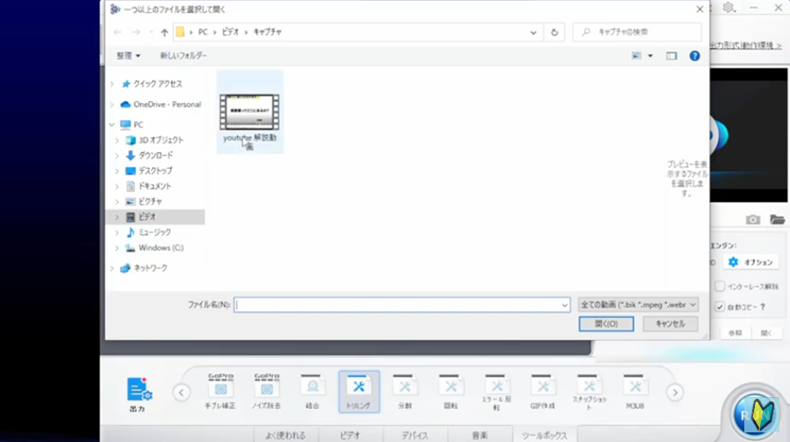
すると読み込みが完了した後に、このような画面が出てきます。
この画面になったら、画面一番下の「ツールボックス」というボタンを押した状態で「トリミング」を選んでください。
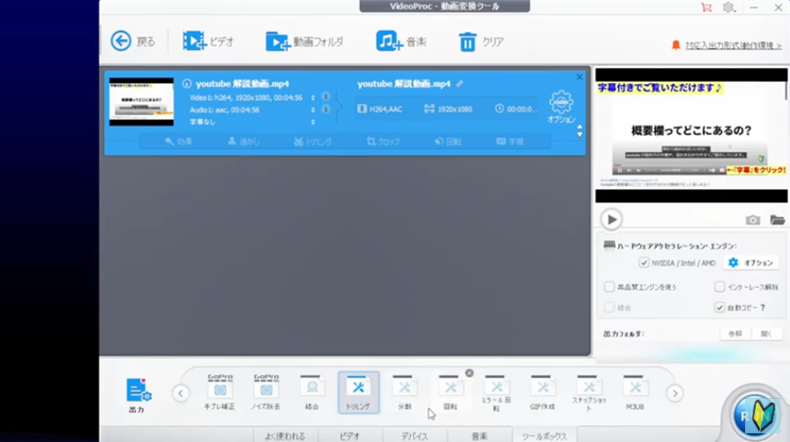
するとこのように、動画のどこをカットするか選択する画面に移ります。
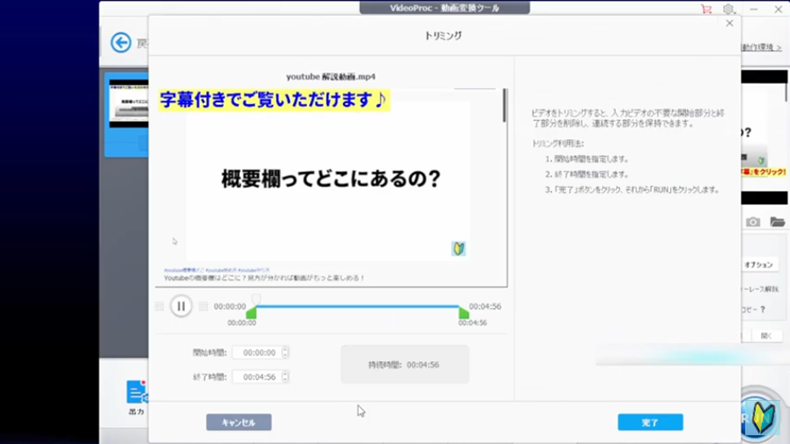
こちらにも書いております通り、カーソルを合わせて動画のどの部分を切り取るか選ぶ事が出来ます。
この、青い部分で表示されているところが動画を切り取った後に残る部分になります。
秒数で開始時間・終了時間を指定することもできますので動画の冒頭および動画の末尾でいらない部分がある場合は、この「トリミング」という項目で簡単に動画をカットすることができます。
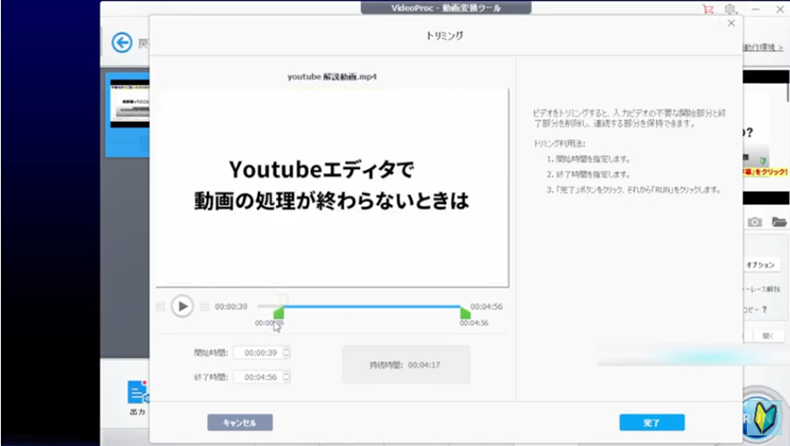
カットする部分を選択できたら、画面右下の「完了」というボタンを押してください。
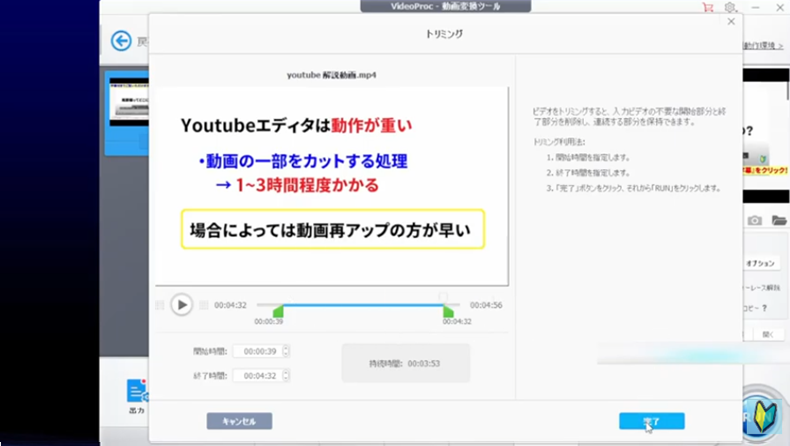
そして「RUN」と書かれたボタンも押します。
「次へ」のボタンが表示されたらこちらを押してください。
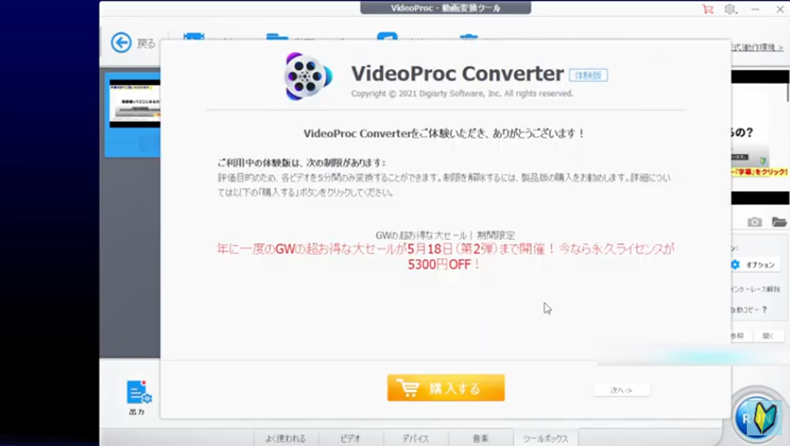
すると読み込みが始まります。
読み込みの間は動画の処理されている最中ですので少しの間お待ちください。
動画の処理が完了すると、ちょっとした広告現れますが、こちらも無視してしまって大丈夫です。
「次へ」を押しましょう。
これで処理が完了しました。
とっても簡単に、なお且つスピーディーに
動画のカットが行えますので、ぜひ参考にしてみてください。
最後までご覧いただき有り難うございました。



コメント